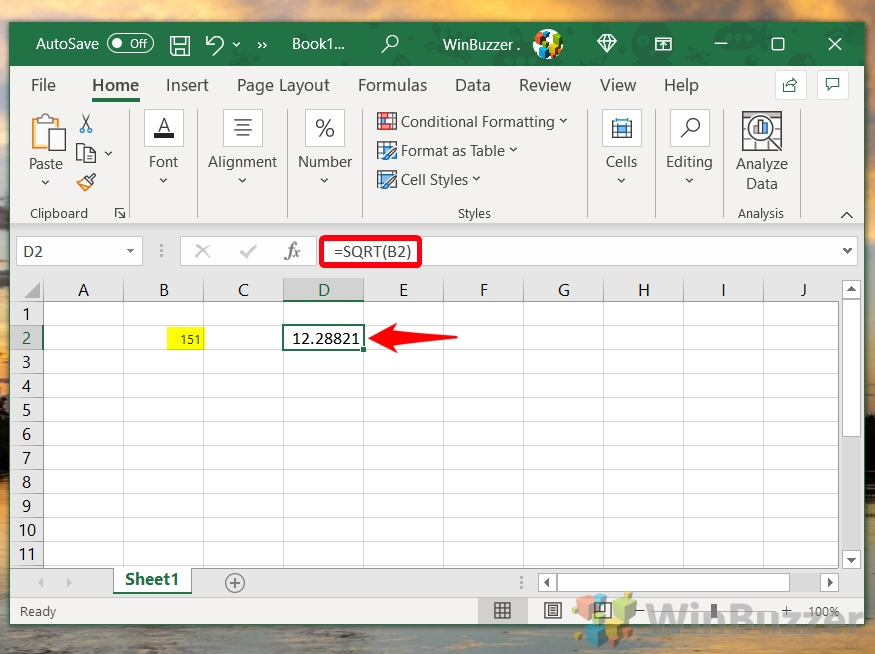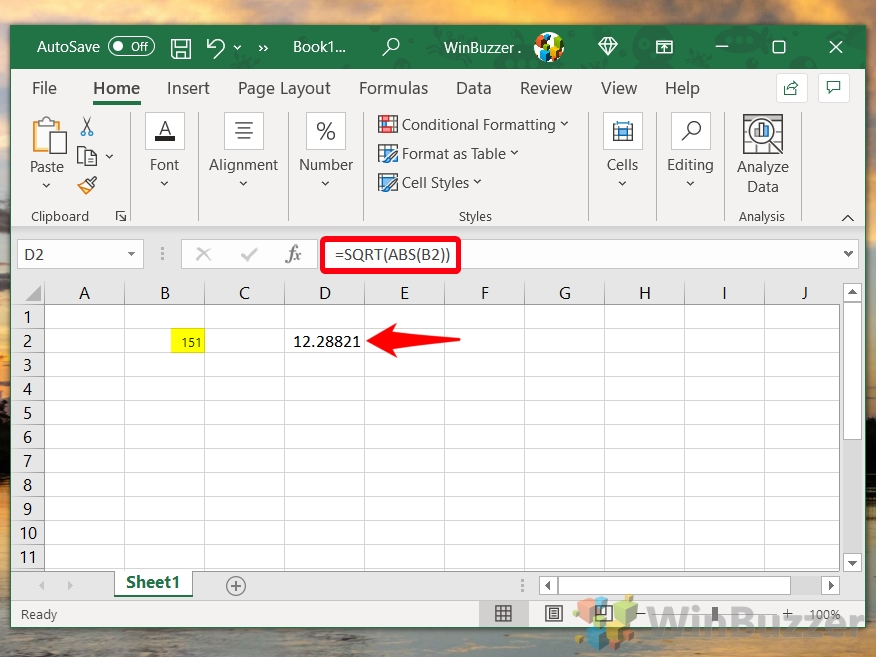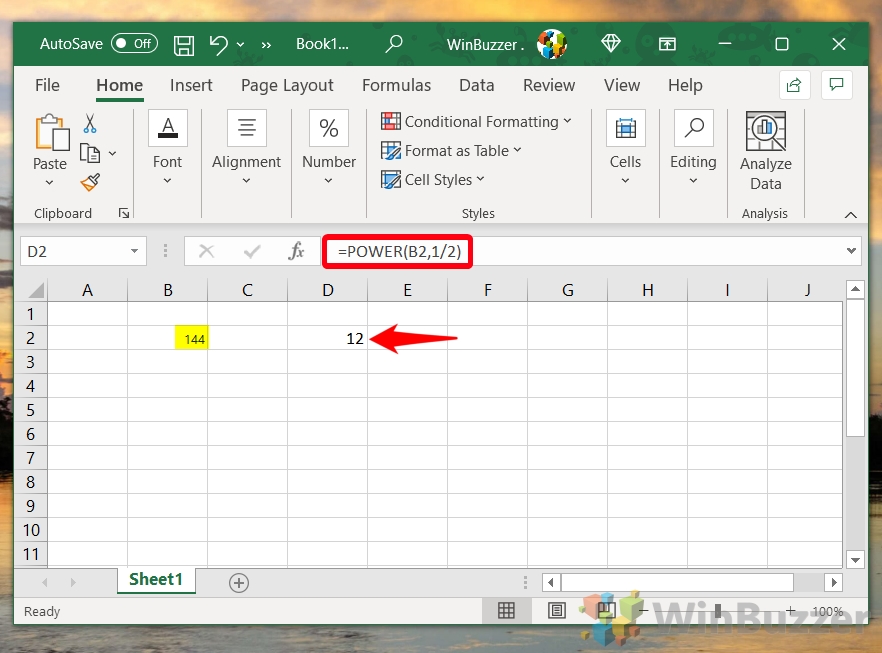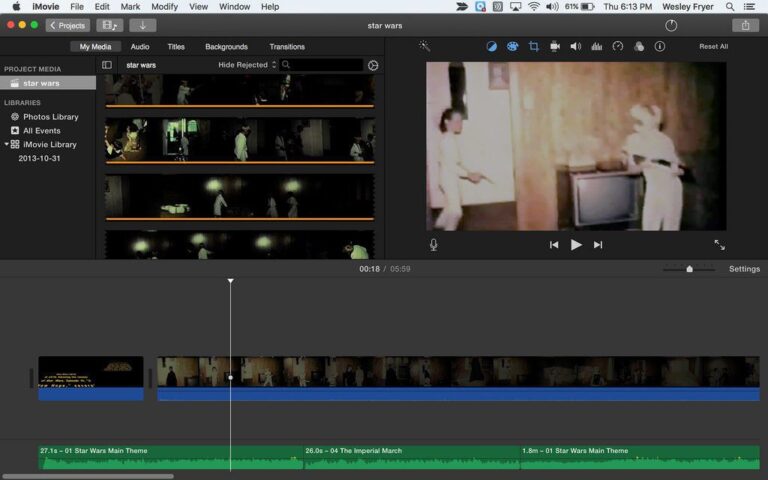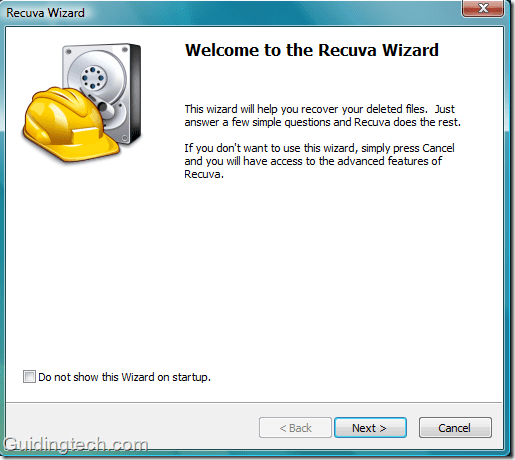Как извлечь квадратный корень в Excel с помощью трех разных формул
Хотя Excel чаще всего используется для простого сложения и умножения, он обладает всеми функциями калькулятора и даже больше. Сегодня мы собираемся показать, как найти квадратный корень числа в Excel, используя три отдельные формулы.
Формулы квадратного корня в Excel (SQRT и POWER)
Программы для Windows, мобильные приложения, игры - ВСЁ БЕСПЛАТНО, в нашем закрытом телеграмм канале - Подписывайтесь:)
Помимо наиболее часто используемой функции Excel SQRT, мы рассмотрим функцию степени и оператор экспоненты. Хотя не обязательно знать все эти методы, возможность использовать их все даст вам больше гибкости в ваших электронных таблицах.
К счастью, каждое из них относительно легко выполнить, поэтому, если вы выполните следующие действия, вы узнаете, как извлечь квадратный корень в Excel всего за несколько минут.
Как найти квадратный корень числа с помощью функции Excel SQRT
Функция КОРЕНЬ — самая известная формула квадратного корня в Excel, прежде всего потому, что ее имя запоминается. Но что это такое и как это работает?
Что такое SQRT в Excel?
Проще говоря, функция SQRT возвращает положительный квадратный корень, когда вы определяете число или ячейку для анализа. Важно отметить, что если значение числа отрицательное, вы получите сообщение «#ЧИСЛО!» ошибка. Мы научим вас обойти это.
Синтаксис формулы КОРЕНЬ выглядит примерно так: =КОРЕНЬ(число). Вот как вы можете использовать его в своих электронных таблицах:
- Введите формулу в ячейку
В документе Excel щелкните ячейку, в которой вы хотите отобразить результат, и введите =SQRT(ячейка/число). Вы должны заменить ячейку/число ячейкой или числом, из которого вы хотите найти квадратный корень.
В нашем примере у нас есть число в столбце B2, из которого мы хотим найти квадратный корень, поэтому наша окончательная формула будет выглядеть так: =КОРЕНЬ(B2). Если бы у нас не было числа в отдельной ячейке, мы могли бы также ввести число напрямую: =SQRT(151).
Как только вы нажмете Enter, ваш результат отобразится в выбранной ячейке — в нашем случае 12.28821.

- Не используйте SQRT напрямую с отрицательным числом
Как упоминалось ранее, использование SQRT с отрицательным результатом приведет к ошибке #ЧИСЛО! ошибка. Вы можете попробовать это сами, указав на ячейку с минусовым числом. Если вы столкнулись с этой ошибкой, вы можете исправить ее, следуя приведенной ниже методике.

- Используйте ABS с SQRT для извлечения квадратного корня в Excel с любым числом
Из-за проблемы с отрицательными числами в идеале всегда следует использовать функцию ABS вместе с SQRT. ABS преобразует отрицательное число в абсолютное число, чтобы SQRT мог его обработать. Тогда ваша окончательная формула будет выглядеть примерно так:
=КОРЕНЬ(АБС(B2))
Как видите, его достаточно легко запомнить, но его можно использовать более универсально.

Как вычислить квадратный корень в Excel с помощью функции POWER
Еще один способ найти квадратный корень числа в Excel — это функция СТЕПЕНЬ. Помимо забавного фактора, когда вы набираете POWER всеми заглавными буквами, это работает немного по-другому.
Что такое СИЛА в Excel?
Функция СТЕПЕНЬ отличается от КОРЕНЬ тем, что эта формула квадратного корня находит ответ, возводя заданное число в N-ю степень.
Таким образом, формула квадратного корня POWER принимает два входных параметра: число, которое нужно возвести в степень, и степень, в которую нужно возвести число, также известную как показатель степени. Если это все еще не имеет смысла, не беспокойтесь — вы можете проверить наш пример ниже.
- Введите формулу СИЛЫ квадратного корня в свою ячейку.
В ячейке, где вы хотите отобразить результат, введите следующее:
=МОЩНОСТЬ(число/ячейка,мощность)
Вы должны заменить число / ячейку на число, из которого вы хотите найти квадратный корень. мощность можно заменить на 1/2 или половину.
Как только вы нажмете Enter, формула вернет квадратный корень из указанного вами числа. Это потому, что квадратный корень совпадает с показателем степени 1/2.
Это прекрасно подводит нас к следующему методу — оператору экспоненты.

Как извлечь квадратный корень в Excel с помощью оператора экспоненты
Как мы упоминали ранее, половинная экспонента — это то же самое, что и квадратный корень. Мы не будем вдаваться в причины этого — вместо этого вы можете прочитать здесь.
Что такое оператор экспоненты в Excel?
Функция POWER — это один из способов вычисления половины экспоненты в Excel, но есть способ, который вообще не требует формулы — оператор экспоненты. Он работает аналогично POWER, возводя число в N-ю степень, но обычно быстрее и проще вводить. Вот как с его помощью извлечь квадратный корень в Excel:
- Используйте оператор экспоненты с вашим номером или ячейкой
Использовать оператор экспоненты просто. В ячейке, где вы хотите отобразить результат, введите следующее:
=ячейка/число^(1/2)
Тогда в нашем примере это будет выглядеть так:
=B2^(1/2)
После нажатия Enter вы получите результат.

Как найти и удалить дубликаты в Excel или объединить текстовые ячейки
Вот и все. Теперь вы знаете, как извлечь квадратный корень в Excel. Однако, если вы хотите еще больше улучшить свои знания Excel, вы можете ознакомиться с некоторыми из наших других руководств. Почему бы не научиться объединять текстовые ячейки с помощью конкатенации или находить дубликаты и удалять их?
Программы для Windows, мобильные приложения, игры - ВСЁ БЕСПЛАТНО, в нашем закрытом телеграмм канале - Подписывайтесь:)